Qattiq disk - kompyuterning juda muhim apparat komponenti. Shuning uchun foydalanuvchi qattiq diskni tekshirish bilan bog'liq xatoliklarni, shuningdek ularni tuzatish bilan bog'liq muammolarni hal qilish kerak bo'lishi mumkin. Bu holda qanday vositalardan foydalanish mumkin? Qattiq diskdagi xatolar eng ko'p uchraydigan nomlar deb ataladi?
Qanday qattiq disk muammolari bo'lishi mumkin?
Qanday tekshirishni muhokama qilishdan oldin qattiq disk, tegishli tekshiruvni o'tkazish uchun nima bo'lishi mumkinligini o'rganib chiqamiz. Uning ishida qanday muammolar paydo bo'lishi mumkin?
Ta'kidlash kerakki, kompyuterning qattiq disklari tashqi ta'sirlarga nisbatan yuqori sezuvchanlik bilan tavsiflangan qurilma. Qattiq diskni chayqash, tushirish (eng kam ta'sirga ega bo'lsa ham) tuzilishga kiritilgan turli qismlarga zarar yetkazishi mumkin qattiq disk. Ular, odatda, diskdagi og'ir mexanik stress davomida rotor to'xtatmay bir vazifasi bor, shunday qilib, transport vositalari hozirgi modellari etarlicha, bu omillar ta'siridan himoya qilinadi, deb qayd etish lozim. Lekin u har doim mukammal ishlamaydi. Buni bilib oling, shuningdek qattiq diskning holatini butunlay tekshirib turing, bu esa kompyuteringizning qattiq diskini sinab ko'rish imkonini beruvchi dasturga yordam beradi. Tegishli dasturiy ta'minot qanday xatolar paydo bo'lishi mumkin?
Ular orasida disk plitalari yuzasida yomon tarmoqlar mavjud. Ya'ni, ma'lumotlarni yozib bo'lmaydigan narsalar. Bir qator holatlarda, yomon tarmoqlar diskka yozilgan fayllarni o'qishga ruxsat etilmaydi.
Qattiq diskning tegishli qismlarini tuzatish juda qiyin. Qattiq diskni tuzatishni osonlashtiradi, shunda uning plitalari yuzasida mavjud bo'lgan yomon tarmoqlar umuman ishlatilmaydi. Buning o'rniga, ko'pgina zamonaviy qattiq disklarda mavjud bo'lgan zaxira tarmoqlardan foydalanish mumkin.
Keyingi keng tarqalgan muammolarning turi qattiq disk - fayllarni xatolar bilan joylashtirish. Bu holda u dasturiy ta'minot, texnik vositalar yoki tegishli belgisini ega ilovalar operatsion tizimi, qattiq disk muammolar haqida, asosan, deb. O'z navbatida, fayl tizimi xatolar butunlay tuzatiladi. Biroq, ularni aniqlash uchun maxsus dastur talab qilinishi mumkin. Qattiq diskda xatoliklarni tekshiring fayl tizimiBuning ustiga, Windows-ning o'rnatilgan vositalari ham imkon beradi. Lekin ayrim hollarda fayl tizimining ixtisoslashgan echimlari bilan chuqurroq tahlil qilinishi talab qilinishi mumkin.
Ular qanday bo'lishi mumkin? Qattiq diskni qanday yordam bilan sinab ko'rish mumkin?
Qattiq disk muammolarining belgilari
Agar tegishli qarorlar har qanday foydalanishga harakat oldin Biroq, siz keyinchalik optimal dasturini tanlash uchun, kompyuter xatti asosida muammoni tashxis qo'yish uchun harakat qilib ko'rishingiz mumkin.
Bu haqiqat operatsion tizim Kompyuter sezilarli tormoz uzoq vaqt, muhim kechikishlar bilan ham kichik muomala fayllar uchun o'rnatilgan bilan boshlanadi, qattiq disk uchun qiyin qiladi, bir miqdorda yomon-sektor paydo ehtimoli deydi barqaror ish OS.
operatsion tizimi sekinlashadi va fayl ishlash kuzatilgan emas, balki o'z-o'zidan dasturlarni yopib bo'lsa, ular ushlab turilishi yoki beqaror bo'lib, - ehtimol, fayl tizimi disk darajasida xato bor.
Ko'pgina hollarda, qattiq diskni ishlatishda muammolarning kelib chiqishi kompyuter virusi xatti-harakatlariga bog'liq. Shuning uchun ma'lum bir dasturiy ta'minotni qattiq diskdan test vositasidan foydalanishdan oldin, shuningdek, aniqlangan xatoliklarni tuzatish uchun mavjud kompyuterni skanerlash tavsiya etiladi virusga qarshi dastur. Bu antivirus bazasi eng yangi bo'lishi juda istagi. Topilgan barcha viruslar kompyuterdan chiqarilgach, qattiq diskni tekshirishni boshlashingiz mumkin. Qanday vositalarni qo'llash mumkinligini ko'rib chiqaylik.
Fayl tizimi xatolarining tuzatilishi: Windows vositalari yordamida
Fayl tizimidagi xatoliklar uchun kompyuterning qattiq diskini qanday sinab olishim mumkin? Buning uchun, odatda, o'rnatilgan dasturni qo'llash etarli windows yechimlari. Ushbu operatsion tizimning deyarli barcha zamonaviy versiyalarida ish stoli va noutbuklar mavjud. Asosiysi, "Diskni tekshirish" yoki "Chkdsk" dasturi bo'ladi.
Ushbu hal bo'lishi mumkin grafik interfeyslar operatsion tizim va buyruq qatori orqali amalga oshiriladi. Birinchi variant, odatda, bir Ajam foydalanuvchilar uchun oddiy, ikkinchisi esa Windows diagnostika ishlatish uchun yuqori malakaga ega bo'lishi mumkin.
Ushbu yordam dasturidan foydalanish uchun "Kompyuter" bo'limiga o'ting va keyin qattiq disk belgisiga o'ng tugmasini bosing. Bir necha bo'lishi mumkin, bu holda o'z navbatida har birini tekshirish mantiqan to'g'ri keladi. Ochilgan menyuda qattiq diskda belgini o'ng bosgandan so'ng, "Xususiyatlar" ni tanlang. Ko'rsatilgan oynada "Asboblar" yorlig'iga o'ting. Keyin "tekshirishni bajarish" tugmasini bosing va ko'rsatmalarga rioya qiling.
Ba'zilarda windows versiyalari Ushbu dastur foydali bo'lgan test uchun konfiguratsiya qilinmagan tizim fayllari OS. Ammo bu holda "Disk Check" dasturida variant mavjud: qattiq diskni sinovdan o'tkazib, keyinchalik operatsion tizimni yuklash. Siz uni tanlashingiz va darhol Windows-ni qayta boshlashingiz mumkin: tizim ishga tushirilayotganda tizim fayllarini joylashgan drayverni tekshirish uchun foydalanuvchidan ruxsat so'rashi kerak.
Shunday qilib, hozirda biz mashhur bo'lgan Windows vositasi - Chkdsk dasturi yordamida qattiq diskni sinab ko'rishni bilamiz. Ushbu yechim fayl tizimi xatolaringizni samarali ravishda tuzatishga imkon beradi. Ammo, agar qattiq diskda noma'lum xatolik yuzaga kelgan bo'lsa, unda yomon tarmoqlarning paydo bo'lishi bilan bog'liq bo'lgan narsa nima bo'ladi? Laptop yoki ish stoli qattiq diskini to'g'ri ziyonni qanday qilib sinab ko'rishim mumkin?
Ushbu maqsadlar uchun keng echimlarni topish mumkin. Ulardan eng ommalashgan dasturlarga quyidagilar kiradi:
- Ma'lumotlarni Liferguard diagnostikasi.
- HDD ko'rish.
- Ashampoo HDD boshqaruvi.
- Victoria HDD.
- AIDA64 (sobiq Everest).
- MHDD.
Keling, ularning xususiyatlarini o'rganaylik.
Qattiq diskni tekshirish: Data Lifecard Diagnostikasi
Ushbu dastur brend tomonidan ishlab chiqilgan Western Digital, dunyodagi eng mashhur ishlab chiqaruvchilardan biri qattiq disklar. Qattiq diskni ushbu dasturiy ta'minot bilan qanday xatolarga tekshirish mumkin?
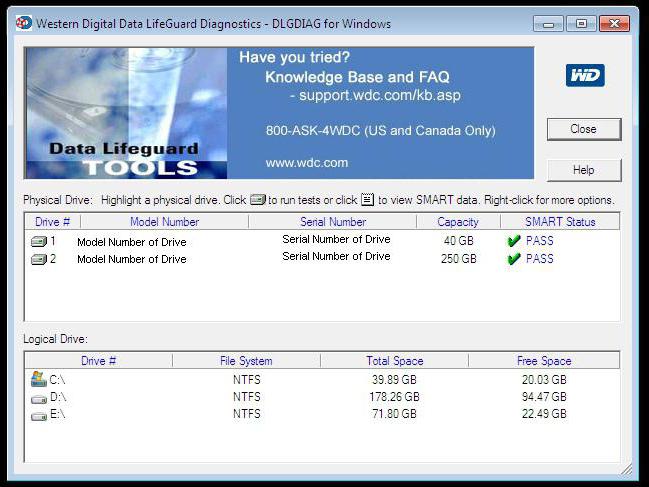
Tegishli dastur bir necha rejimda ishlaydi. Diskdagi xatoliklar haqida ma'lumotni aks ettirish nuqtai nazaridan eng ko'p informatsion - kengaytirilgan test rejimi - kengaytirilgan sinov. Ayniqsa, bu qattiq disk plitalari yuzasida topish mumkin zarar etkazilgan tarmoqlar. Agar aniqlansa, dastur foydalanuvchilarga fayllarni yozish va o'qish uchun qattiq diskda ishlatilganidan yomon tarmoqlarni chetlab o'tadigan algoritmdan foydalanishni taklif qiladi.
HDD sinovlari: HDD ko'rish
Drayvlarni sinash uchun boshqa mashhur echim HDD Scan dasturi. Laptopning qattiq diskini yoki stol kompyuterini qanday qilib sinab ko'rishim mumkin?
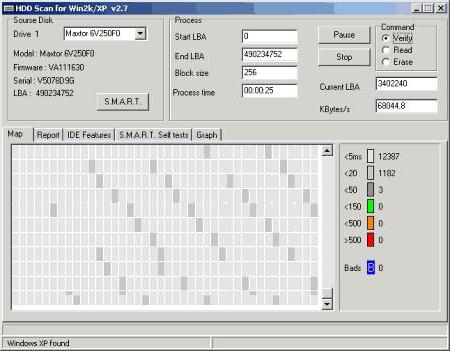
Ushbu dasturda bir nechta testlar mavjud. Biz uchun foydali bo'lishi mumkin bo'lganlar orasida, Erning sinash testlari. Bu avvalgi yechim kabi, zararlangan tarmoqlar uchun disk plitalarining yuzasini tahlil qilishga imkon beradi. Shunisi e'tiborga loyiqki, ushbu dastur nafaqat noto'g'ri tarmoqlarni, balki o'qish va yozish bilan bog'liq muammolarni ham aniqlay oladi. Shunday qilib, HDD skanerlashi qattiq disk plitalari yuzasida joylarni aniqlash mumkin, bu erda o'qish tezligi o'nlab marta normal qiymatlarga ega bo'lishi mumkin. Amalda, bu noto'g'ri tarmoqlardagi kabi, qattiq diskda fayllarni yozish uchun foydalanadigan tegishli qismlarni chiqarib tashlash kerak.
Diskni tekshirish: Ashampoo
Ashampoo HDD nazorati boshqa mashhur dasturdir. Qattiq diskni xatoliklar bilan sinab ko'rish mumkinmi?
Shuni eslatib o'tish kerakki, ushbu dasturda qattiq diskni sinab ko'rish uchun etarli darajada katta vositalar mavjud, shuningdek diskda aniqlangan muammolar bilan ishlaydi. Ulardan, masalan, qurilma plitasining yuzasini sinab ko'rish imkoniyatini - Test sirtini ishlatishingiz mumkin.
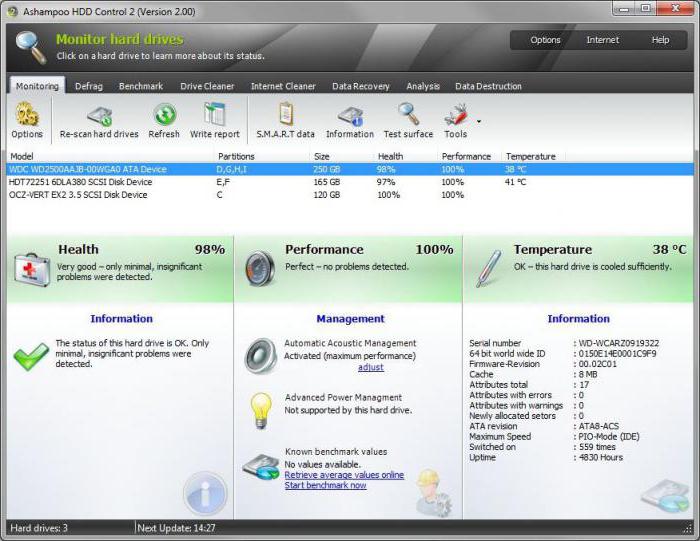
Ko'rsatilgan natijalarga asoslanib, yuqori ko'rsatkichlarga ega bo'lgan tarmoqlar, shuningdek, yomon tarmoqlar.
Victoria HDD
Qattiq disklarni sinovdan o'tkazish uchun keyingi mashhur echim Viktoriya HDD. Shuni ta'kidlash joizki ushbu dastur qattiq diskni Windows 7 da (8 yoki boshqa) sinovdan o'tkazishga va DOS buyruq qatori orqali qattiq diskda tekshirishga imkon beradi.
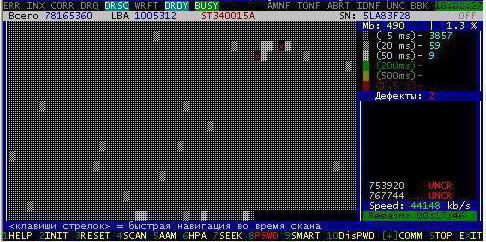
Bu xususiyat mazkur hal etishning universalligini oshiradi. Bundan tashqari, tegishli dasturiy ta'minot juda yaxshi funksiyalarga ega.
Shunday qilib, dastur buzilgan tarmoqlar uchun qattiq diskni sinab ko'rish, ulardan foydalanishni qayta belgilash, fayllarni o'qish tezligiga qarab, qattiq diskdagi sirt maydonlarini turli toifalarga tasniflash imkonini beradi.
Agar siz ushbu dasturning ingliz tilidagi grafik versiyasini ishlatayotgan bo'lsangiz, uni boshlashingiz kerak, so'ngra Testlar yorlig'ini bosing. Unda qattiq disk plitalarining yuzasi sinovlari mavjud. Agar kerak bo'lsa, siz yomon tarmoqlarni aniqlashda dasturning harakatlarini sozlashingiz mumkin:
- muammoni e'tibordan chetda qoldirish (test natijalarida keyingi aks ettirish bilan);
- sektorni qayta tayinlash;
- tarmoqlarni yo'q qilish;
- diskning zararlangan maydonlarini tiklash.
Agar kerak bo'lsa, dasturning belgilangan rejimlaridan har birini o'z navbatida qo'llashingiz mumkin.
Qattiq disklarni test qilish: AIDA64 dasturi
Ko'p foydalanuvchilar Everest bilan qattiq diskni qanday sinovdan o'tkazish kerakligi bilan qiziqishmoqda. Endi Internetdagi turli portallarda tegishli dasturiy ta'minotning eski versiyalari mavjud. Haqiqatan ham, dasturning eng yangi o'zgarishlarida boshqacha nom berilgan, uning nomi AIDA64 kabi ko'rinadi.
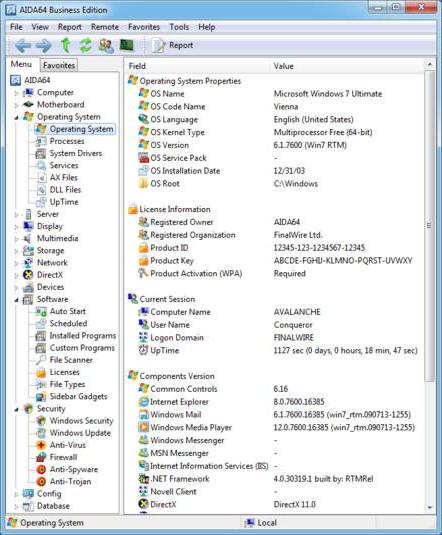
Shuni ta'kidlash kerak ushbu turdagi Dasturiy ta'minot uskunalarning ishlashini tekshirish bo'yicha eng funktsional echimlaridan biri hisoblanadi. Misol uchun, ko'rib chiqilayotgan dastur yordamida qattiq diskdagi tezlikni sinab ko'rish mumkin. Buning yordamida siz ishlashni ham o'lchashingiz mumkin rAM, protsessor, flesh-disk.
Dasturning funktsiyasi maksimal tortishish rejimida sinovlarni o'z ichiga olgan turli xil stress testlarini o'z ichiga oladi Kompyuterning qattiq diskida mos sinov turlarini amalga oshirish mumkin.
Diskdagi xatoliklarni tekshirish: MHDD dasturi
AT mutaxassislari fikriga ko'ra, MHDD dasturi qattiq disklarni xatolarga tekshirish uchun eng funksional echimlardan biri hisoblanadi. Qattiq diskni testdan o'tkazish dasturini ko'rib chiqqan mutaxassislar MHDD echimini tanlashi mumkin, chunki:
- qattiq disklar plitalari yuzasining sifatli tekshirilishini o'z ichiga oladi;
- u bootable formatida ishga tushishi mumkin - masalan, USB flesh-haydovchisidan, unda har qanday operatsion tizimni o'rnatishdan oldin qattiq diskni sinab ko'rish imkonini beradi;
- dasturda ko'plab foydali testlar, shuningdek, disklarni aniqlash uchun vositalar mavjud;
- tegishli dasturiy ta'minot bepul.
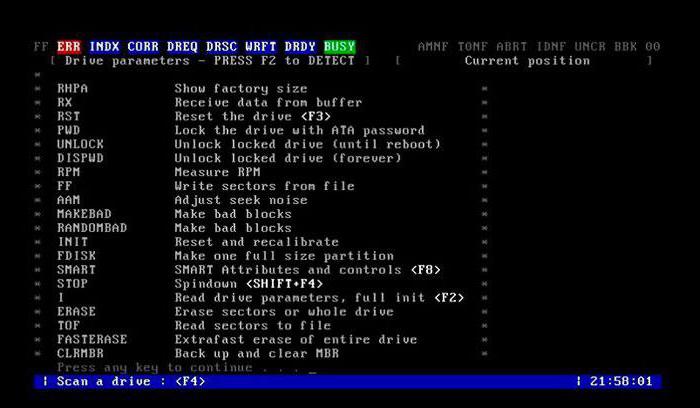
Albatta, bu yechim operatsion tizimdan ishlaydi. Buni ishlatish yaxshiroq bo'lgan usul diskdagi muammoning xususiyatiga, ma'lum shaxsiy kompyuterdagi apparat konfiguratsiyasiga, foydalaniladigan maxsus operatsion tizimga bog'liq bo'lsa, u kompyuterda oldindan o'rnatilgan bo'lsa.
MHDD: Diskni tekshiring
Keling, tegishli mashhur dasturni qo'llashning bir nechta amaliy jihatlarini ko'rib chiqaylik. Foydalanuvchilar ushbu dasturiy ta'minotning dastlabki versiyasidan foydalanishga ehtiyoj borligiga qo'shilamiz. Buni amalga oshirish uchun dasturni ishlatadigan qurilmani, masalan, USB flesh haydovchi yoki kompakt-diskni yaratish kerak.
Qurilma tayyor bo'lgandan keyin BIOS-dan yuklash uchun konfiguratsiya kerak. Aytgancha, BIOS orqali qattiq diskni qanday sinov qilish haqida ham ko'p foydalanuvchilar tomonidan belgilanadi. Kompyuter ishlab chiqaruvchilari qattiq disklarning ishlashini tekshirish uchun tegishli dasturiy interfeyslarni kerakli variantlarni osonlik bilan amalga oshirishlari mumkin.
MHDD dasturi bilan ishlayotganingizda, nuanceni e'tiborga olishingiz kerak: ushbu echim kompyuterga Qattiq rejimda ulangan qattiq disklar bilan ishlamaydi. Agar shunday bo'lsa, disklar qayta ulanishi kerak va faqatgina ularning sinovlarini boshlash kerak.
Yuklash haydovchisida yoki CDda o'rnatilgan dasturni ishga tushirgandan so'ng sinovdan o'tadigan ma'lum drayverni tanlashingiz kerak. Kiritilganidan keyin buyruq qatorni Media tekshiruvini boshlaydigan SCAN buyrug'i. Har qanday qo'shimcha skanerlash parametrlarini o'rnatishingizga hojat qolmasa, mos sinovni boshlash uchun F4 tugmasini bosishingiz kerak.
Ammo aniqlang rivojlangan imkoniyatlar shunga qaramay, talab qilinishi mumkin. Misol uchun, agar Start LBA opsiyasi haqida gapiradigan bo'lsak, u diskni tekshirish kerak bo'lgan qattiq diskda maxsus bloklarni ko'rsatish uchun ishlatiladi. O'z navbatida, End LBA parametri disk testining oxirida tekshirilgan bloklarni ko'rsatish uchun ishlatiladi. Biroq, dastur sukut bo'yicha vinchester plitalarining butun yuzasini tekshiradi.
MHDD dasturining interfeyslarini ishlatib, noto'g'ri tarmoqlarni keyinchalik qayta tayinlash bilan qattiq diskni qanday xatolarga tekshirish mumkin? Bu juda oson: Buning uchun Remap variantni ishlatiladi. Agar siz kechikishlar o'chirilishini tanlasangiz, dastur buzilgan tarmoqlarni e'tibordan chetda qoldiradi, bu esa uning yuzasida juda ko'p yomon tarmoqlar mavjudligini tekshirishni tezlashtiradi.
MHDD disklarini skanerlash uchun mo'ljallangan dastur ancha ma'lumotga ega: foydalanuvchi ekranida skanerlangan tarmoqlar real vaqt rejimida ko'rsatiladi. Tegishli dasturiy ta'minot interfeysining alohida bo'limida bir nechta turli bloklar hisobga olinadi.
Xulosa
Tekshiring qiyin ahvolda ham ichki o'rnatilgan foydalanishingiz mumkin windows vositalari, va maxsus dasturlardan foydalanganda. Bunday holda, birinchi turdagi vositalar asosan fayl tizimidagi xatoliklarni tuzatish uchun ishlab chiqilgan, ikkinchisi - yomon tarmoqlarni aniqlash mumkin bo'lgan yo'llar bilan aniqlash va tuzatish.
Ixtisoslik grafik va konsol versiyalarida ham taqdim etilishi mumkin. Tegishli echimlarning ayrimlari bootable versiyada ishlatilishi mumkin: operatsion tizim kompyuterda o'rnatilmagan bo'lsa ham foydalanish mumkin.
Qayd etish joizki, tashqi qattiq diskni test qilish, ichki qattiq diskni sinab ko'rish bilan bir xil. Buning uchun bir xil echimlarni qo'llash mumkin, eng muhimi ularni kompyuterga to'g'ri ulashdir. Biroq, agar bu kompyuter tashqi qattiq diskning ulanishi kerak bo'lgan aloqa interfeyslarini qo'llab-quvvatlasa, bu mumkin.
Kunning xushmuomala vaqti.
Ruxsat etilgan disk - kompyuterdagi eng qimmatbaho "apparat" dan biri! Biror narsa uning noto'g'ri ekanligini oldindan bilish - siz barcha ma'lumotlarni boshqa ommaviy axborot vositalariga yo'qotmasdan o'tkazishingiz mumkin. muammo bir xil turdagi qachon Ko'pincha, qattiq disk test yangi qattiq disk sotib olib boriladi, yoki: diskini uchun (aylanishini) ochishda uzoq fayllar ko'chiriladi, kompyuter qaytmoqda, ba'zi fayllar endi hokazo o'qish
Mening blogimda, qattiq disklar bilan bog'liq muammolarga bag'ishlangan bir necha maqola ham yo'q. Xuddi shu maqolada "shamlardan" eng yaxshi dasturlarni (men bilan bog'liq bo'lgan) va HDD bilan ishlash bo'yicha tavsiyalarni to'plashni istardim.
1. Viktoriya
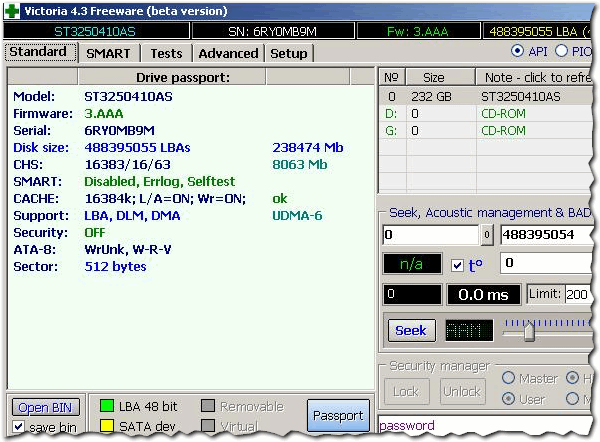
Shakl. 1. Victoria43 - dasturning asosiy oynasi
Viktoriya qattiq disklarni test qilish va diagnostika qilish bo'yicha eng mashxur dasturlardan biridir. Bu sinfning boshqa dasturlari ustidagi afzalliklari aniq:
- ultra kichik o'lchamdagi taqsimotga ega;
- juda tez ish tezligi;
- sinovlar to'plami (HDD holati haqida ma'lumot);
- qattiq disk bilan "tekis" ishlaydi;
- bepul
Blogda bor edim, shu bilan birga, bu yordam dasturida HDDni qanday sinovdan o'tkazish haqida bir maqola bor:
2. HDAT2
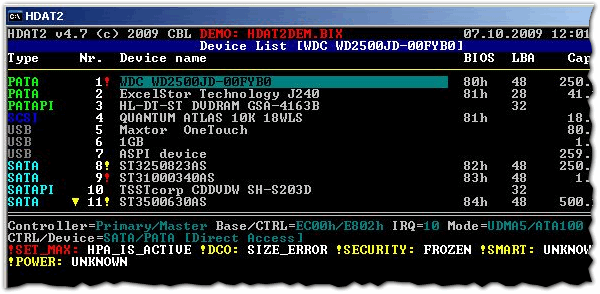
Shakl. 2. hdat2 - asosiy oyna
Qattiq disklar bilan ishlaydigan yordamchi dastur (sinov, diagnostika, noto'g'ri tarmoqlarni davolash va boshqalar). Mashhur Viktoriyaning asosiy va asosiy farqi - ATA / ATAPI / SATA, SSD, SCSI va USB interfeyslari bilan deyarli barcha disklarni qo'llab-quvvatlashdir.
3. CrystalDiskInfo
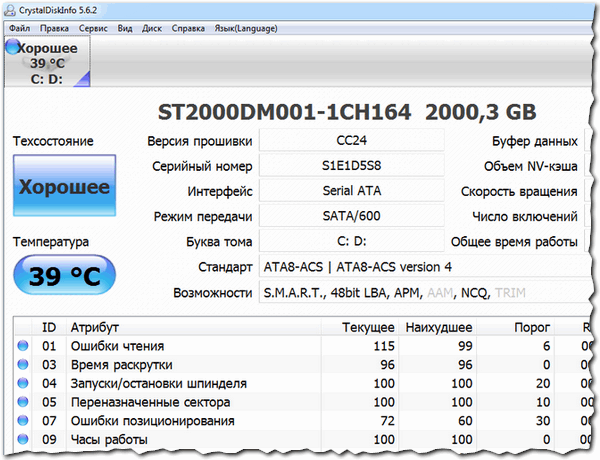
Shakl. 3. CrystalDiskInfo 5.6.2 - S.M.A.R. ning ko'rsatuvlari. disk
Qattiq disk diagnostika uchun bepul yordam dasturi. Ish jarayonida dastur nafaqat S.M.A.R.T. disk (yo'l, u HDD bilan turli muammolarni hal ko'plab forumlarda, juda yaxshi, uni qilsa tomonidan - bu yordam dasturi bilan guvohlik talab), balki harorat rekord ko'rsatilgan tutadi umumiy ma'lumot HDD haqida.
- diskda bo'sh joy qolmagan, bu esa ishlashga ta'sir qilishi mumkin;
- normal harorat oralig'idan ortiqcha;
- sMART diski yomon o'qilishi;
- qattiq disk "uzoq yashash uchun emas ... va boshqalar.
Aytganingizdek, ushbu yordam dasturi yordamida siz HDD-ga qancha vaqt ketishini taxmin qilish mumkin (taxminan). Xo'sh, agar, albatta, hech qanday favqulodda holat bo'lmasa ...
5. Brauzer
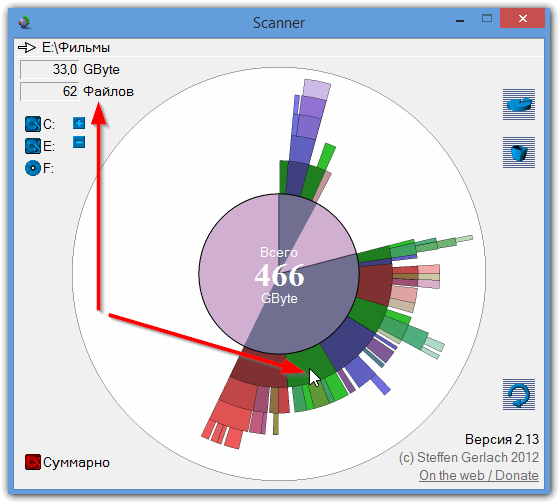
Shakl. 5. Qattiq diskdagi (skanner) ishg'ol qilingan maydonni tahlil qilish
Qattiq disklar bilan ishlash uchun kichik dastur, bu sizning ishg'ol qilingan makonning pirog jadvalini olish imkonini beradi. Ushbu diagram sizga qattiq diskda nima sarflashni tezda aniqlash va keraksiz fayllarni yo'q qilish imkonini beradi.
Aytgancha, bu foyda, bir necha qattiq disk va fayllarni har xil to'liq bo'lsa, sizlar ko'p vaqt tejash imkonini beradi (aksariyati siz izlab va uzoq vaqt davomida bir tel baholash uchun bir "qo'li" kerak emas bor).
Hammasi shu. Dam olish kunlari yaxshi. Maqolaga qo'shimchalar va sharhlar uchun, har doim minnatdorman!
Omad tilaymiz!
Ijtimoiy tugmalar.
Qattiq diskdagi ma'lumotlar strukturasi buzilgan bo'lishi mumkin. Bu turli sabablarga ko'ra sodir bo'ladi, lekin eng ko'p uchraydigan narsalar quyidagilardir: disklarga yozish paytida cho'kishlar va dasturlarni to'xtatish.
Bir oz buzilgan disk, umuman, o'z ish faoliyatini yo'qotmaydi, biroq vaqt o'tib, agar ularda xato bo'lsa, u bu ko'rsatkichni yo'qotishi mumkin.
Va yana muhimi, disk yuzasi turli nuqsonlar uchun o'lmoq mumkin - hech qanday er o'qish uchun to'xtatgan va barcha to'plangan axborot bir zumda g'oyib mumkin, chunki. Agar shunday bo'lsa, siz harakat qilishingiz va harakat qilishingiz kerak.
1. Qattiq diskni tekshirish dasturi - HDD Scan
HDD skanerlash - bu qattiq diskni sinab ko'rishga imkon beruvchi juda qulay vosita bo'lib, bajarilgan ish bo'yicha statistik hisobotni taqdim etadi.
Ilova o'rnatishni talab qilmagani uchun, tugmachalar windows Ro'yxatdan o'tish kitoblari noqulay qolmaydi. Bundan tashqari, tashqi qurilmada HDD ko'rishni to'g'ridan-to'g'ri biron-bir kompyuterda ishga tushirishingiz mumkin.
Asosiy afzalliklari hDD dasturi Internet saytlarini:
- Qattiq diskning shovqin xususiyatlarini nazorat qilish;
- Ish mashinasini to'xtating va ishga tushiring;
- S.M.A.R. haqida ma'lumot;
- Diskning yuzasini tekshirishning uchta rejimi: Tekshirish, O'qish, O'chirish.
Ommabop sayt Softpedia-da, bu yordam dasturi "qalin" ortiqcha dastur bo'lgan beshta 5-raqamni oldi.
http://www.softportal.com/get-4740-hddscan.html
Xabar haqida bir necha so'z hDD ko'rish dasturi.
Biz dasturi bilan arxivni ochish va HDDScan.exe ilovani ishga tushirish so'ng, foyda avtomatik ravishda qaysi model belgilab beradi, bizning qattiq disk seriya raqami, LBA (mavjud jismoniy tarmoqlarini soni) va proshivka (proshivka versiyasi):
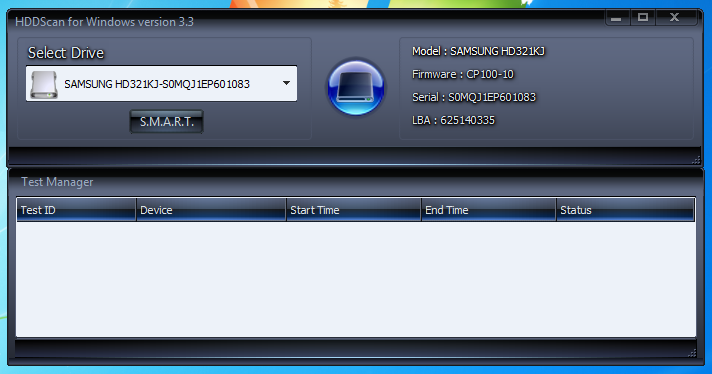
Select Drive qismida joylashgan ochiladigan menyuda dasturning ishlashi kerak bo'lgan qattiq diskni tanlang.
Ushbu dasturda faqat ikkita tugma mavjud: bu S.M.A.R.T. tugmasi. Agar u qisqa va aniq bo'lsa, SMART qattiq diskning holatini baholash texnologiyasidir, shuningdek, qattiq diskning ishdan chiqishi ehtimolini prognoz qilish mexanizmi:
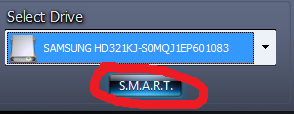
Shunday qilib, men ushbu tugmani bosganimda yordamchi dasturlar quyidagilarni e'lon qildi:
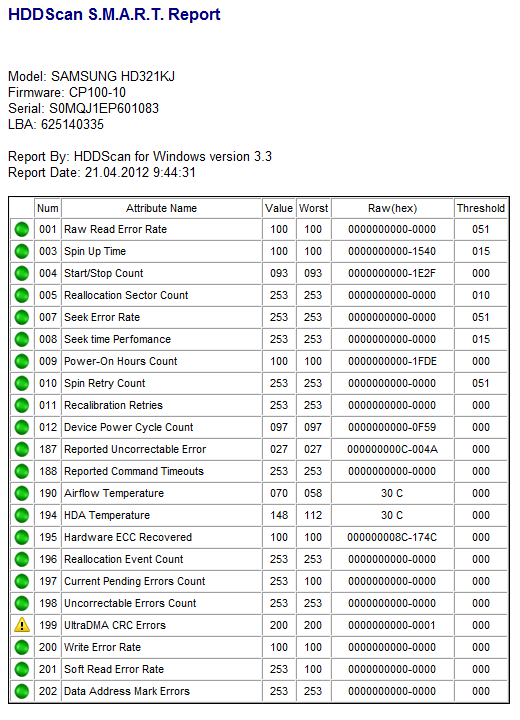
Keling, ushbu jadval ustunlarini ta'riflaymiz:
- Raqam - bu atributlarning soni.
- Atribut nomi atributning nomi.
- Qiymat xususiyati qiymatidir. Ushbu qiymat 1 dan 255 gacha o'zgaradi. Xususiyatning qiymati qanchalik baland bo'lsa, shuncha yaxshi bo'ladi.
- Eng yomoni - qattiq diskning butun hayoti uchun atributning eng past qiymati (past).
- RAW (hex) - hisoblashning o'n oltinchi sonli tizimidir (istisno haroratdir, chunki dastur Santriy darajasida ko'rsatiladi).
- Miqdori - atributning chegarasi yoki ruxsat etilgan qiymati. Value xususiyati bilan solishtirish uchun ishlatiladi.
Keling, yashil rang va boshqalarni bildiradigan rang sxemasiga o'tamiz.
- Yashil - oddiy holatdagi xususiyatdir.
- Sariq rang (yoki rasmimdagidek - nishon belgisi) - atribut normadan voz kechiladi.
- Qizil rang - atribut oddiy holatdan qattiq rad etiladi.
Ko'rib turganingizdek, me'yordan chetga chiqqan 199 ta atributlarim bor. Lekin xususiyati nomi nima degani: UltraDMA CRC xatolar?
Ma'lumotni tiklash saytida ushbu ma'lumot topildi: UltraDMA CRC xatolar UDMA kabi rejimda ma'lumotlarni uzatishdagi xato.
Ma'lum bo'lishicha, bunday noto'g'ri bartaraf etilishi mumkin. Qisqacha aytganda, quyidagi rasmda ko'rsatilgandim:

Dasturda to'liq qattiq diskni test qilishimizga yordam beradigan yana bitta tugma mavjud:
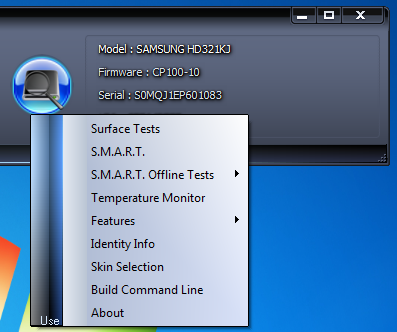
LBA-ni boshlang, shuningdek, End LBA - chek boshlash va chekni to'xtatadigan sohalardir. Agar butun qattiq diskni to'liq sinab ko'rish zarur bo'lsa, ushbu parametrni o'zgartirish shart emas.
Buyruq - qattiq diskni tekshirish (Verify - verification, Read - reading sektorlar va Sil - bu nollarning barcha tarmoqlarida tekshirish) kabi tanlov. O'chirish kabi parametrni tanlash diskdagi barcha saqlangan ma'lumotlarning to'liq yo'qolishiga olib keladi. Shuning uchun juda ehtiyot bo'ling!
Boshlash va to'xtatish - testni boshlash va to'xtatish.
Blok hajmi - bir blokdagi tarmoqlar soni. Eng boshida - 256 ta sektor (qiymatni o'zgartirish tavsiya etilmaydi).
Diskni tekshirish vaqtida jarayonning davomiyligi, mavjud LBA deb ataladigan va o'qish tezligi (Kbit / s) har doim ko'rsatiladi.
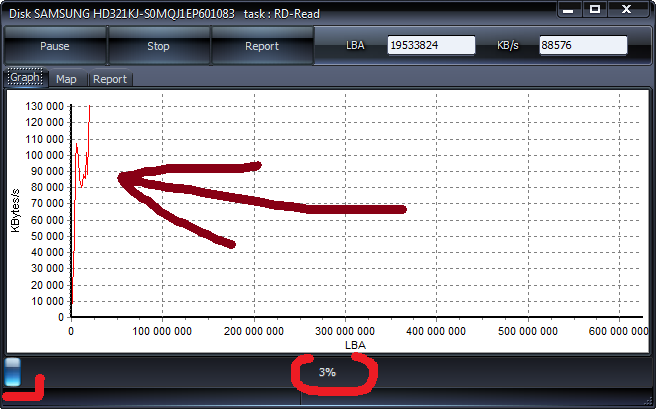
Agar biz xaritaga kelsak, biz diskimiz xaritasini topamiz. Eng muhimi, bloklarning rangi. Ko'k kvadrat zarar etkazilgan tarmoqlarni ko'rsatadi. Shuningdek, o'ng tomonda 500 dan 5 millisekundgacha bo'lgan vaqt oralig'ida tarmoqlar sonini topamiz, kamroq tormozlash maydonchalari topiladi - yaxshi.
Ayni paytda, biz xaritani dinamik yangilashni o'chirib qo'yish katakchasini o'chirib qo'ysak, tarmoqni skanerlash bizda real vaqtda bo'ladi: 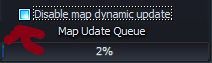
Xulosa qilib aytish mumkinki, HDD Scan juda kuchli va ayni paytda oddiy dastur uchun qattiq nazorat disk.
2. Ashampoo HDD nazorati 2
Ushbu sodda foydalanuvchi interfeysi sizga qattiq diskning barcha nozikliklarini o'rgatadigan mukammal dastur hisoblanadi. Bitta muhim kamchilik - dastur to'lanadi.
Asosiy afzalliklari ashampoo HDD boshqaruvi 2:
- Ruxsat etilgan diskni (yoki disklarni) doimiy monitoring qilish;
- Foydalanuvchi interfeysi kengaytirilgan. Qattiq diskning salomatligi, ishlashi va harorati haqidagi maslahatlar va ma'lumotlar;
- Tashqi USB va sezilarli darajada kengaytirilgan qo'llab-quvvatlash qattiq hollarda drayvlar (SSD);
- SMARTni qo'llab-quvvatlaydi;
- Qattiq diskning shovqin darajasini va quvvatni boshqarishni sozlash (garchi bu funksiya qattiq diskda bo'lsa);
- O'chirilgan ma'lumotlarni qayta tiklash;
- To'liq avtomatlashtirilgan qattiq diskni birlashtirish disk;
- Qattiq disk modelini sinab ko'rish natijasida olingan natijalarni onlayn qidirish.
Dasturni bu yerdan yuklab oling: http://www.ashampoo.com/en/usd/dld/0165/Ashampoo-HDD-Control-2/
3. Crystal DiskInfo
Qattiq diskni sinab ko'rish uchun yana bir dastur. Dastur interfeysi HDD Scandan ko'ra osonroq, ammo rivojlangan sozlamalar va qo'shimcha sinov vositalari mavjud emas. Bu juda yaxshi oddiy foydalanuvchilar. Chunki u sizga qattiq diskning mavqei haqida ko'k va oq rangda gapirib beradi. Bu dasturni o'rnatish va ishga tushirgandan so'ng darhol amalga oshiriladi.
Dasturni bu yerdan yuklab oling: http://www.softportal.com/get-6420-crystaldiskinfo.html
P.S. Ko'rib turganingizdek, qattiq disklarni saqlash uchun dasturiy ta'minotni tanlash juda boy. Men faqat hisoblanganlarni hisoblab chiqdim eng yaxshi dasturlar qattiq diskni tekshirish uchun Bugungi kunda. O'qing, sinab ko'ring va eng yaxshisini tanlang.
Bugungi kunda bunday mas'uliyatli kompyuter tugunini qattiq disk sifatida gaplashaylik.
Ba'zan foydalanuvchilarning asta-sekin tizimi, uning tez-tez uchib ketishi, tashqi ko'rinishi haqida shikoyat qilishadi ko'k ekranlar BSOD o'limi, tizim xatolar, fayllar va / yoki kataloglar va hokazolarni yo'qotish yoki buzish, Windows-ning haydovchisida, haydovchilarga yoki viruslarga aloqasi yo'qligiga shubha qilmasdan.
Muammo asta-sekin tushib ketgan qattiq diskda. Bu erda va qattiq diskni tekshirish uchun foydalidir.
Maqolaning keyingi mazmunini tushunish uchun birinchi navbatda ushbu printsipni ko'rib chiqing qattiq ish disk.
Xatoliklarni aniqlashga qo'shimcha ravishda, ularni avtomatik ravishda to'g'rilash va qattiq diskka o'qish va yozish qobiliyatini tiklash funksiyasi ham mavjud.
Qattiq disklarni diagnostika qilishdan tashqari, vosita (shuningdek, USB, SD-kartalar, va boshqalar) tashxis qo'yish uchun ham foydalanish mumkin.
Diskni tekshirishdan oldin barcha dasturlar va ilovalarni yoping.
Biz Start tugmasini bosamiz, dasturlarning qidirish maydonida "Mening kompyuterim" ni yozing, tizim tomonidan topilgan elementni tanlang. Markaz oynada qattiq disklar ro'yxatini ko'ramiz. Tekshirishni xohlagan qattiq diskda o'ng tugmasini bosing, "Xususiyatlar" ni tanlang.
"Asboblar" yorlig'iga o'ting va "Nazoratni bajarish" tugmasini bosing, ochilgan oynada "tizim xatolarini avtomatik ravishda tuzatib qo'yish" katagiga qo'ying va "Ishga tushirish" tugmasini bosing.
Dastlabki diagnostika uchun ushbu sozlamalar etarli.
Batafsilroq diagnostika uchun "Zarar ko'rgan tarmoqlarni skanerlash va ta'mirlash" maydoniga yana bir tasdiq belgisi qo'yish kerak. Ushbu rejimda chek avvalgi rejimga qaraganda ko'proq vaqt talab qilishi mumkin.
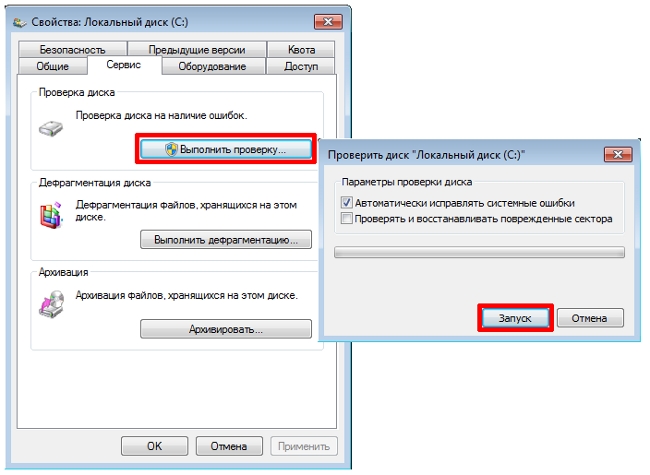
Siz tanlagan disk - bu tizim disk, ya'ni. Unda operatsion tizim o'rnatildi, muayyan vaqt ichida tekshirib bo'lmaydi, Tekshirganda diskni o'chirish kerak.
Bunday holatda, tizim ogohlantirish oynasi ko'rsatib, keyingi nazoratdan o'tishni so'raydi windows bilan ishlayotgan ("Diskni tekshirish jadvali").
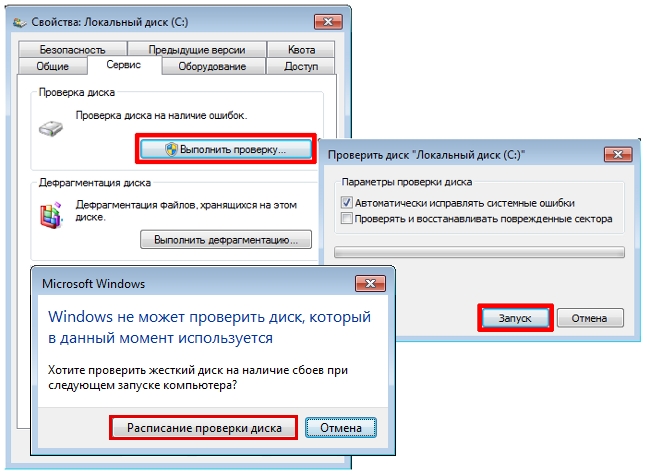
Siz tanlagan drayv tizim drayveri bo'lmasa, kompyuterni qayta ishga tushirishning hojati yo'q, tizim uni tekshirishdan oldin uni o'chirishingizni so'raydi. Tegishli oynada "O'chirish" tugmasini bosish kerak, keyin test boshlanadi.
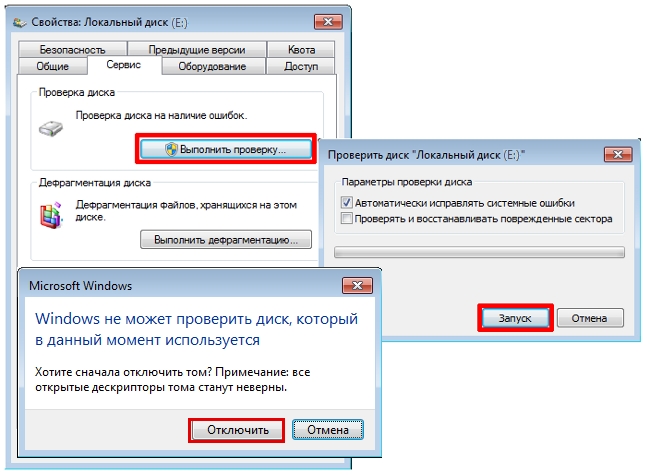
Sinov tugaganidan so'ng biz derazani natijalari bilan ko'ra olamiz.
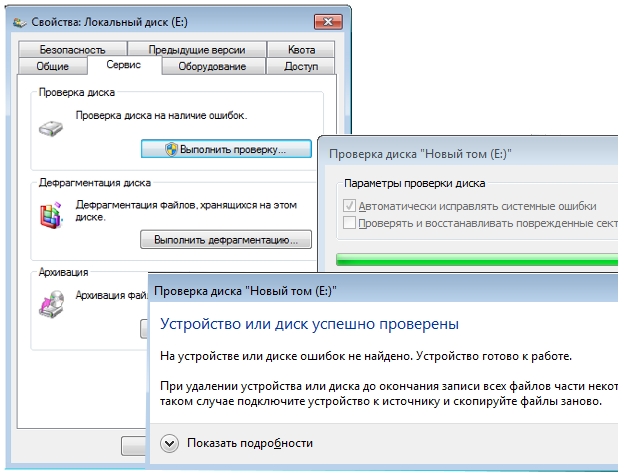
Buzilgan tarmoqlarning mavjudligi, bir muncha vaqt o'tgach, qattiq disk muvaffaqiyatsizlikka uchragan birinchi belgi.
Shu sababli, qimmatli ma'lumotlarning yo'qolishining oldini olish uchun vaqtni sarflamaslikni va barcha qimmatli ma'lumotni boshqasiga ko'chirishni tavsiya etamiz jismoniy qiyinchilik disk.
Disklarni tekshirish uchun uchinchi tomon dasturlariga umumiy nuqtai
Qattiq disk diagnostikasi uchun turli xil funktsiyalar va qulayliklarga ega bo'lgan juda ko'p miqdorda bepul yoki pullik litsenziyalash turlari mavjud.
MHDD - 2000 yilda Dmitriy Postrigan tomonidan ishlab chiqilgan past darajadagi drayvlar bilan ishlash uchun tezkor, bepul, ixcham dastur.
Dastur professionallarga qaratilgan va ascetic DOS-interfeysga ega.
Diagnostika bilan bir qatorda, dastur tasodifiy tarmoqlarni o'qishi / yozishi, SMART va parol tizimini boshqarishi, shovqin xususiyatlarini boshqarish, haddan tashqari sinab ko'rish, diskning parol tizimi bilan ishlash va hk
Dastur bilan ishlashdan oldin, tashxis qo'yilgan uskunaga zarar yetkazmaslik uchun, dasturchi rasmiy veb-saytida mavjud bo'lgan dasturiy hujjatlarni o'qishni tavsiya qiladi.
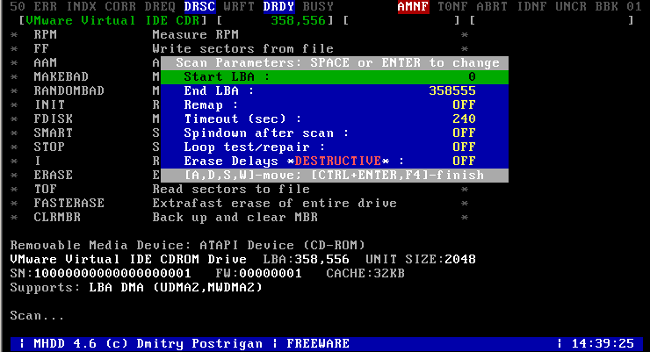
Iste'molchilar:
+ bepul;
+ ixcham;
+ Tez.
Kamchiliklari:
- Yangi boshlanuvchilar uchun ishlamasligi uchun faqat DOS uchun ishlaydi;
- nisbatan murakkab parametrlarga ega;
- ingliz tili interfeys.
HDDexpert - bepul xizmat, uning prinsipi SMART-axborotlarni drayverlarni foydalanuvchilarga qulay ma'lumotlar va tahlillarga aylantirishdir.
Ushbu dastur haqida to'liq ma'lumot beradi qattiq disklar kompyuter (ishlash, xatoliklar, ogohlantirishlar, harorat) va ularning ish faoliyatini tekshirishga qodir.
Dasturning imkoniyatlari SMART texnologiyasi parametrlari bilan chegaralangan, shuning uchun siz jiddiy diagnostika va sinovlarga tayanmaysiz.
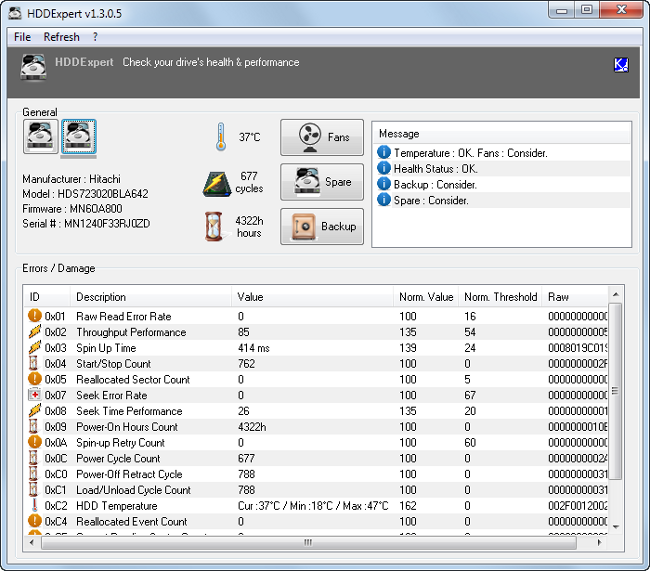
Iste'molchilar:
+ oddiy interfeysi mavjud.
Kamchiliklari:
- boshlang'ich, sayoz tashxis qo'yish uchun mos;
- Kengashlarning ba'zilari reklama xarakteriga ega.
Viktoriya . Uchun qattiq sinov disklar, shuningdek 99% holatlarda Viktoriya dasturiga mos keladigan ba'zi muammolarni bartaraf etishga qaratilgan.
U Belarusiyalik dasturchi Sergey Kazanskiy tomonidan ishlab chiqilgan bo'lib, mutlaqo bepul, kichik o'lchamli (1 Mb gacha) va port darajasida qattiq disklar bilan ishlaydi, ya'ni. eng yuqori darajada ishlash imkonini beradi.
Ushbu xususiyatlar tufayli dastur servis markazlarining mutaxassislari tomonidan afzal ko'riladi.
Bundan murakkab vazifalar bilan bir qatorda, dastur o'rtacha kompyuter foydalanuvchilari uchun bir qator vazifalarni bajarishga imkon beradi: past darajadagi testlarni bajarish, kirish vaqtining o'rtacha qiymatini aniqlash, shovqinni boshqarish, keyinchalik tiklash imkoniyatisiz ma'lumotni yo'q qilish va yana ko'p narsalar.
Boshqa narsalar bilan bir qatorda, dastur ishlashga qodir windows muhiti va DOS. DOS-rejimi operatsion tizimni o'rnatib bo'lmaganda va qattiq diskda tekshirishni amalga oshirish zarur.
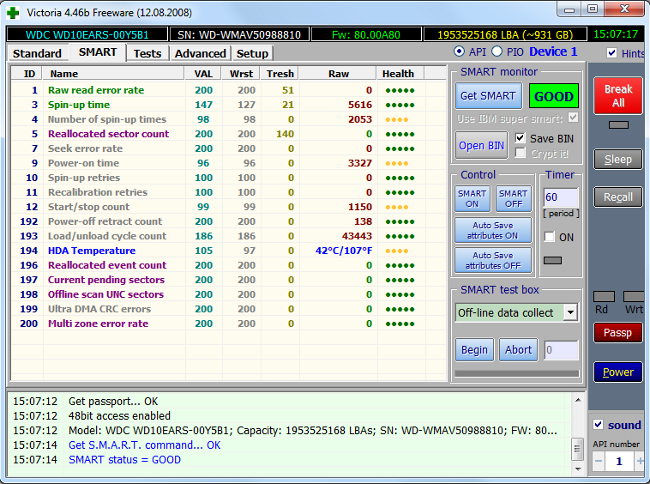
Iste'molchilar:
+ bepul;
+ ixcham;
+ Funktsiyalarning keng doirasi mavjud;
MS DOS va MS Windows da ishlaydi;
+ oddiy interfeysi mavjud.
Kamchiliklari:
- Loyiha ishlab chiqilmagan va dasturning keng tarqalgan ishlatiladigan versiyalari ingliz tilidagi interfeysga ega va 64 bitli operatsion tizimda ishlashni qo'llab-quvvatlamaydi. Muammo jamiyat tomonidan yaratilgan dasturning muqobil variantlarini yuklab olish yo'li bilan hal etiladi.
Qattiq disklarni (HDD) "sog'lig'ini" kuzatib borish va singan tarmoqlar va turli xil xatolar ko'rinishiga zudlik bilan javob berish juda muhimdir. Ushbu tavsiyalarga beparvo qarash qimmatli ma'lumotlarning yo'qolishiga olib kelishi mumkin. Siz HD Tune Pro (rus tilida bepul yuklab olish) dasturi yordamida qattiq diskning holatini tekshirishingiz mumkin.
Odatda, qattiq disklar bilan yuz beradigan eng ko'p muammolar singan tarmoqlarning ko'rinishi. Endi biz HD Tune PRO yordamida ushbu turdagi tarmoqlarni qidirish jarayonini ko'rib chiqamiz.
1-qadam. Ro'yxatdan tekshirmoqchi bo'lgan diskni tanlang.
Muayyan holatda, Hitachi qattiq diskida 2 TB uchun sinov bo'ladi
2-qadam. Xato Izlash yorlig'iga o'ting va Ishga tushirish tugmasini bosing.
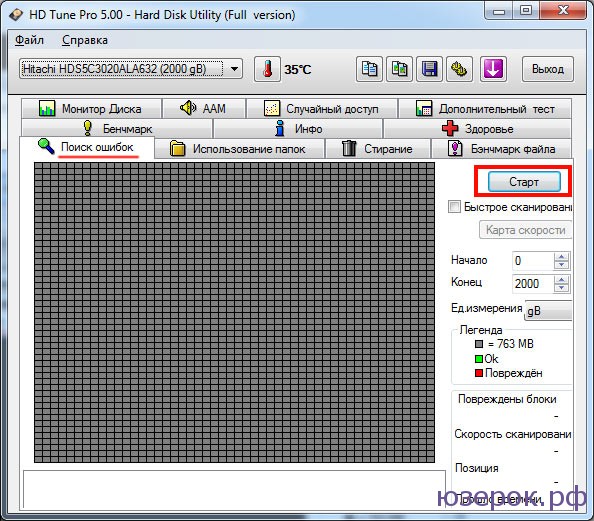
"Ishga tushirish" tugmasini bosing
To'g'risini aytganda, hozir tekshiruv natijalarini kutish kerak. Shuni e'tiborga olish kerakki, disk hajmi kattaroq uzoq davom etadi tekshirish. Muayyan holatda diskni to'liq tekshirish 4 soat 56 daqiqa davom etdi.
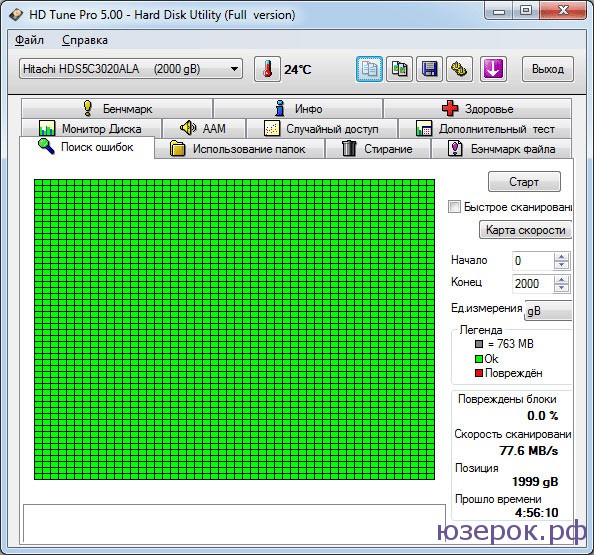
Bundan tashqari, Sog'liqni saqlash yorlig'ini o'ting va asosiy HDD parametrlarining holati OK sifatida belgilangan ishonch hosil qiling.
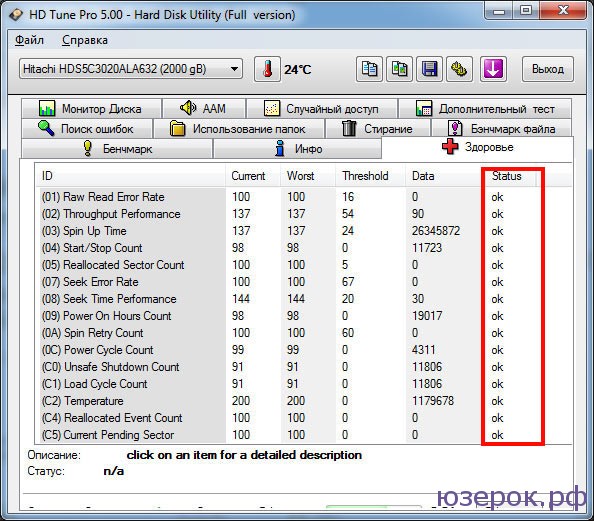
"Sog'liqni saqlash" ilovasida birlamchi qattiq disk parametrining holatini tekshirishingiz mumkin
Misol tariqasida, buzuq tarmoqlari bo'lgan diskdagi xatoliklarni qidirish natijalari qanday ko'rinishini ko'rib chiqamiz.
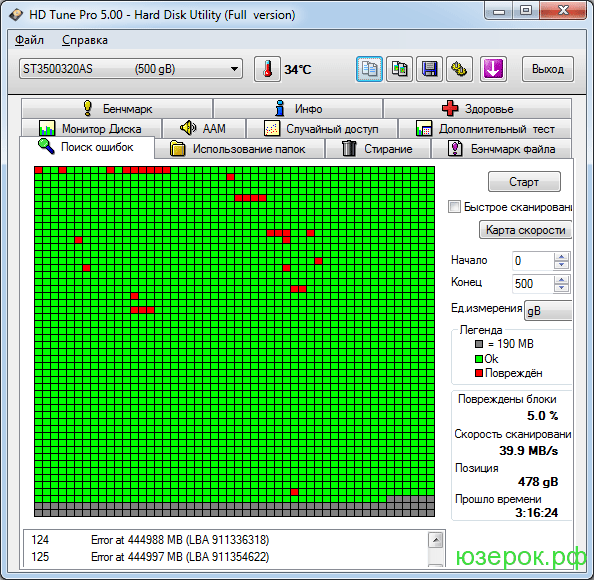
Agar disk topilsa singan tarmoqlari, keyin 99%, ularning soni ortib borayotganiga ishonch hosil qilish mumkin. Shuning uchun, siz darhol ma'lumotlarni boshqa vositaga ko'chirishingiz kerak.





